idea配置全局变量Jdk、maven仓库以及maven详解(全文图解)
目录
- IDEA配置JDK
- 配置maven仓库(阿里云)
- IDEA配置maven
- 总结
IDEA配置JDK
1、点击File -->Project Structure;
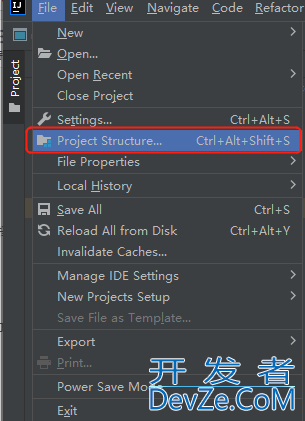
2、点击左侧标签页SDKs选项,再点击左上角“+”,选择JDK;
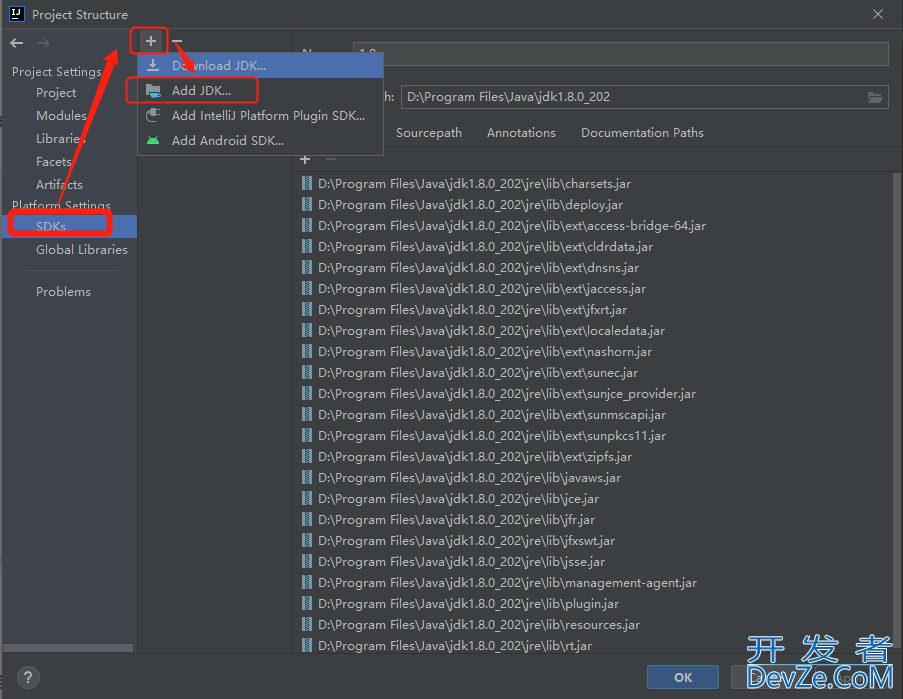
3、在弹出框选择JDK安装路径,点击OK即可配置成功。
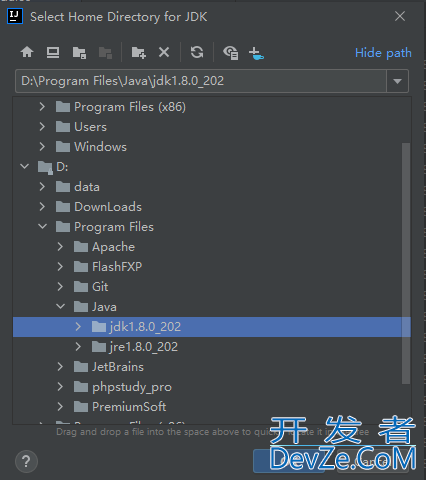
下图可以看到JDK已经在IDEA中配置好了。
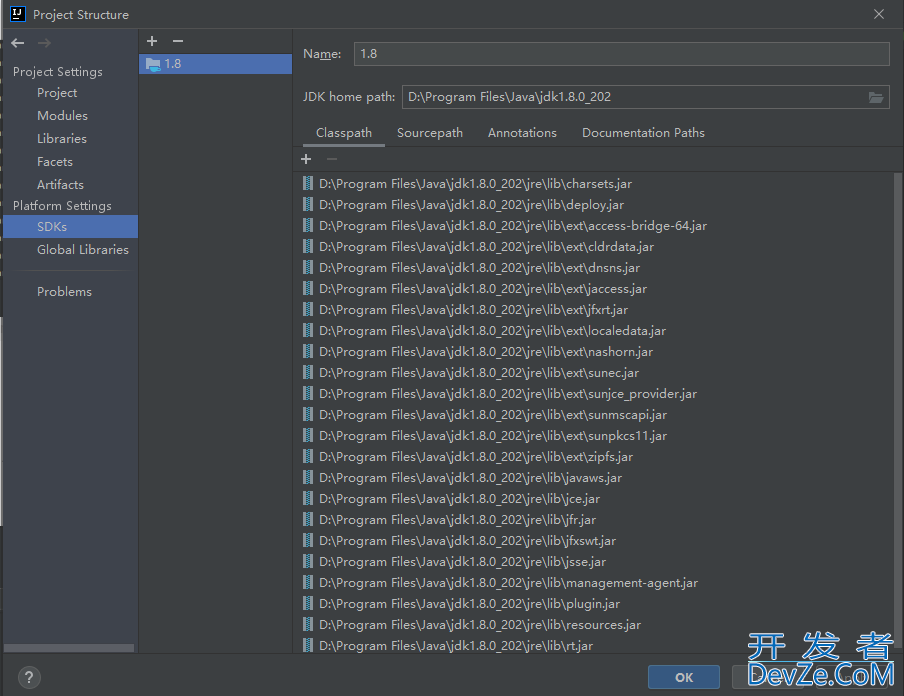
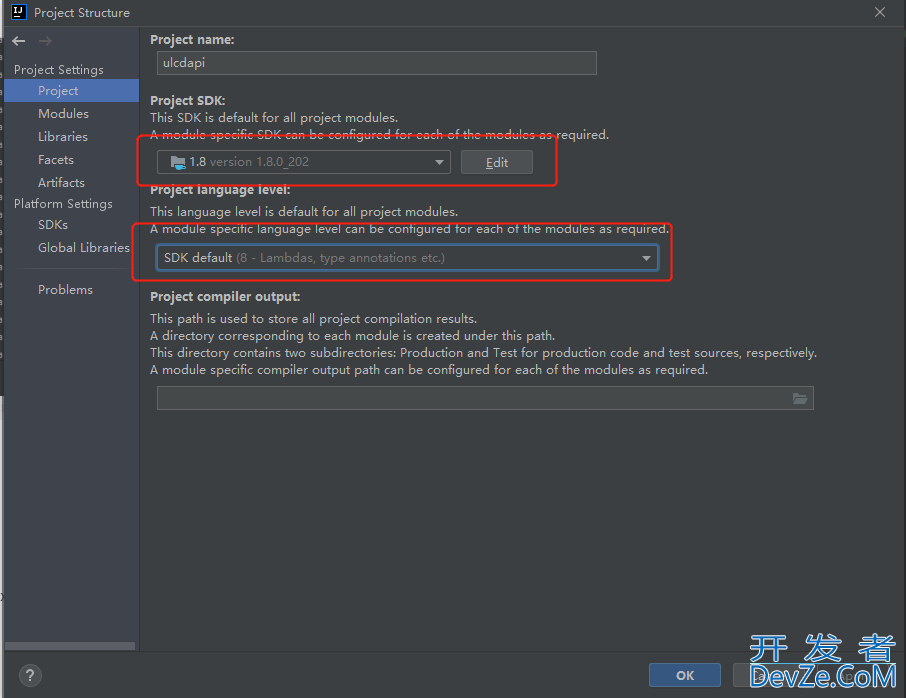
配置maven仓库(阿里云)
1、配置好maven环境后我们要修改maven的settings.XML文件,首先找到maven的settings文件,在maven解压后的conf文件夹下:
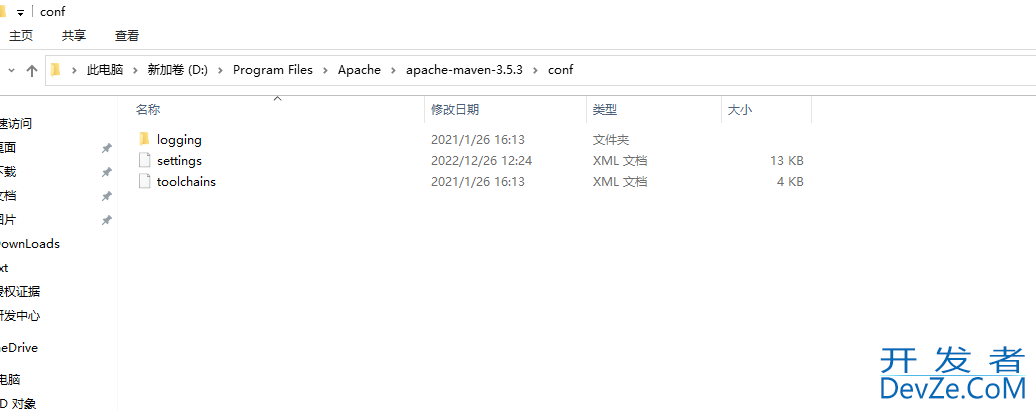
2、用编辑器打开settings文件,最好用notepa++,editplus等文本编辑http://www.devze.com工具打开,不js要用记事本打开,打开后如下图:
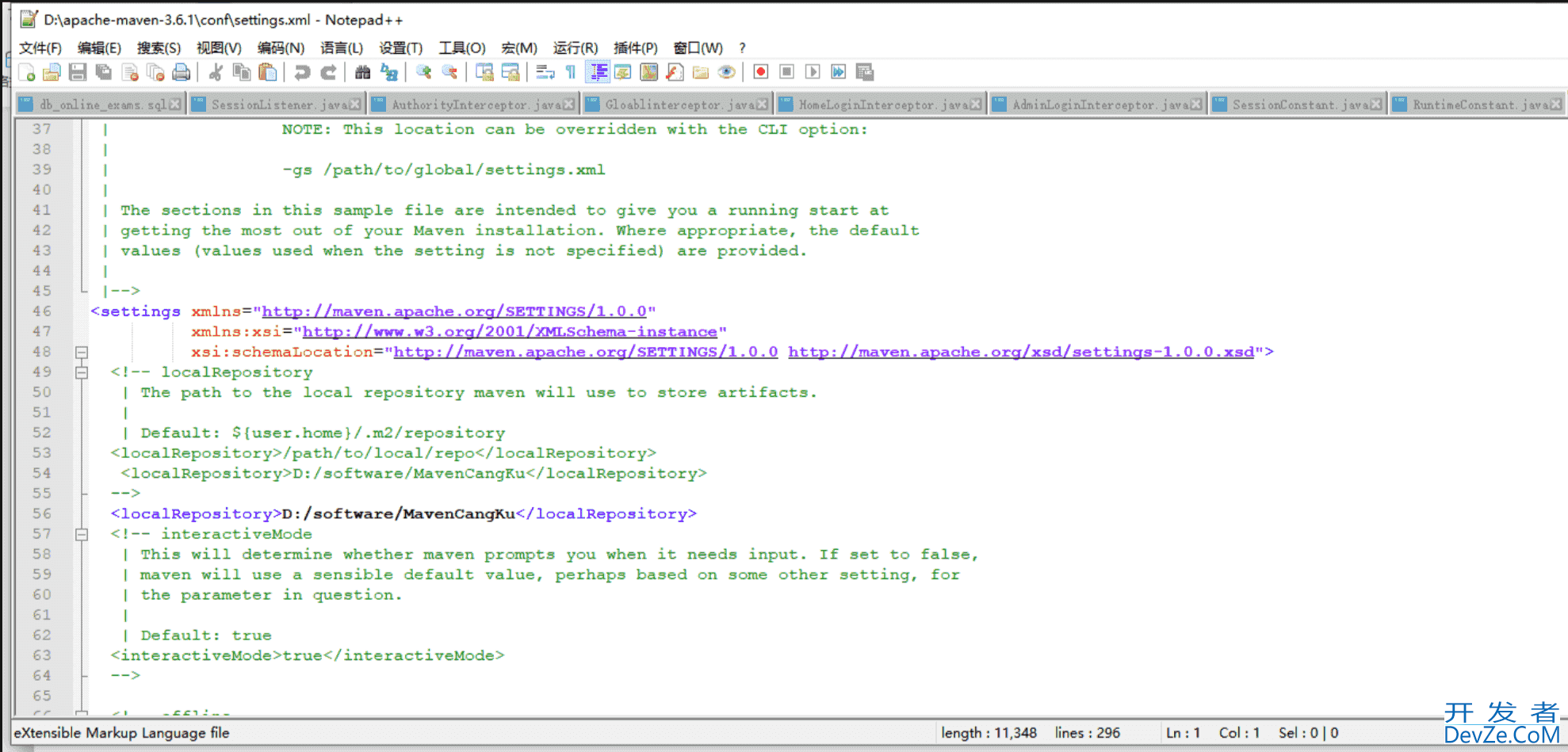
3、在下图截图圈出来的地方配置仓库地址
D:/software/MavenCangKu
其中D:/software/MavenCangKu为配置的仓库路径。别有中文路径,仓库是空的
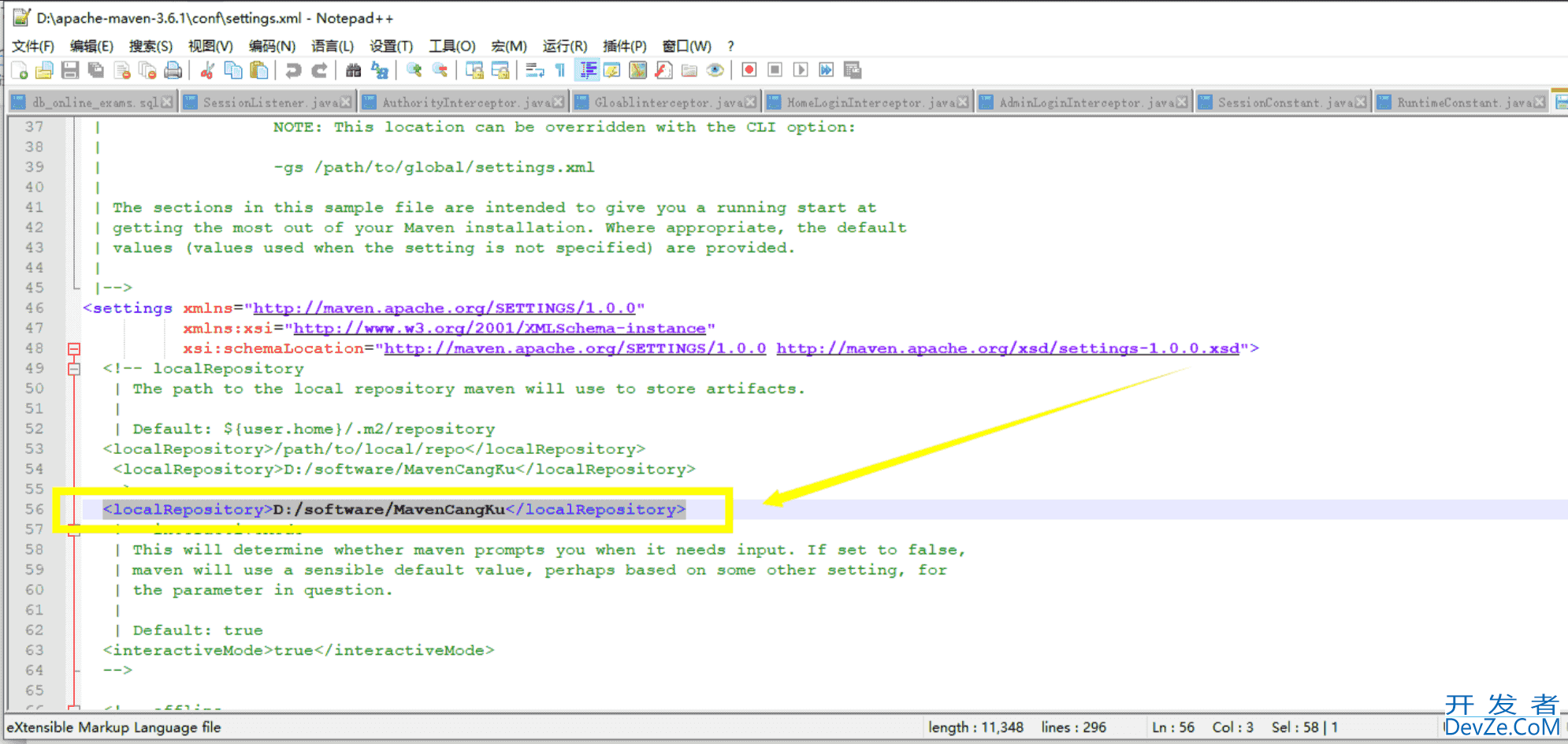
IDEA配置maven
1、 在菜单选择file下的Settipythonngs
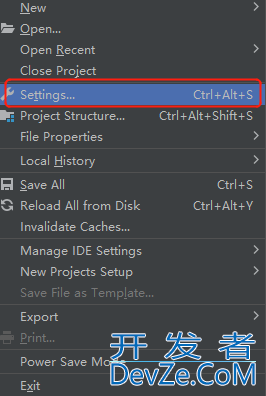
2、在搜索框搜索maven。在Maven homedirectjsory选择maven文件地址:
在User settingS file 选择maven下的settings.xml文件oWJuJaD在conf下;
Local repository 为maven仓库地址。(为maven配置环境是在settings.xml中设置)
最后点击Apply确认保存
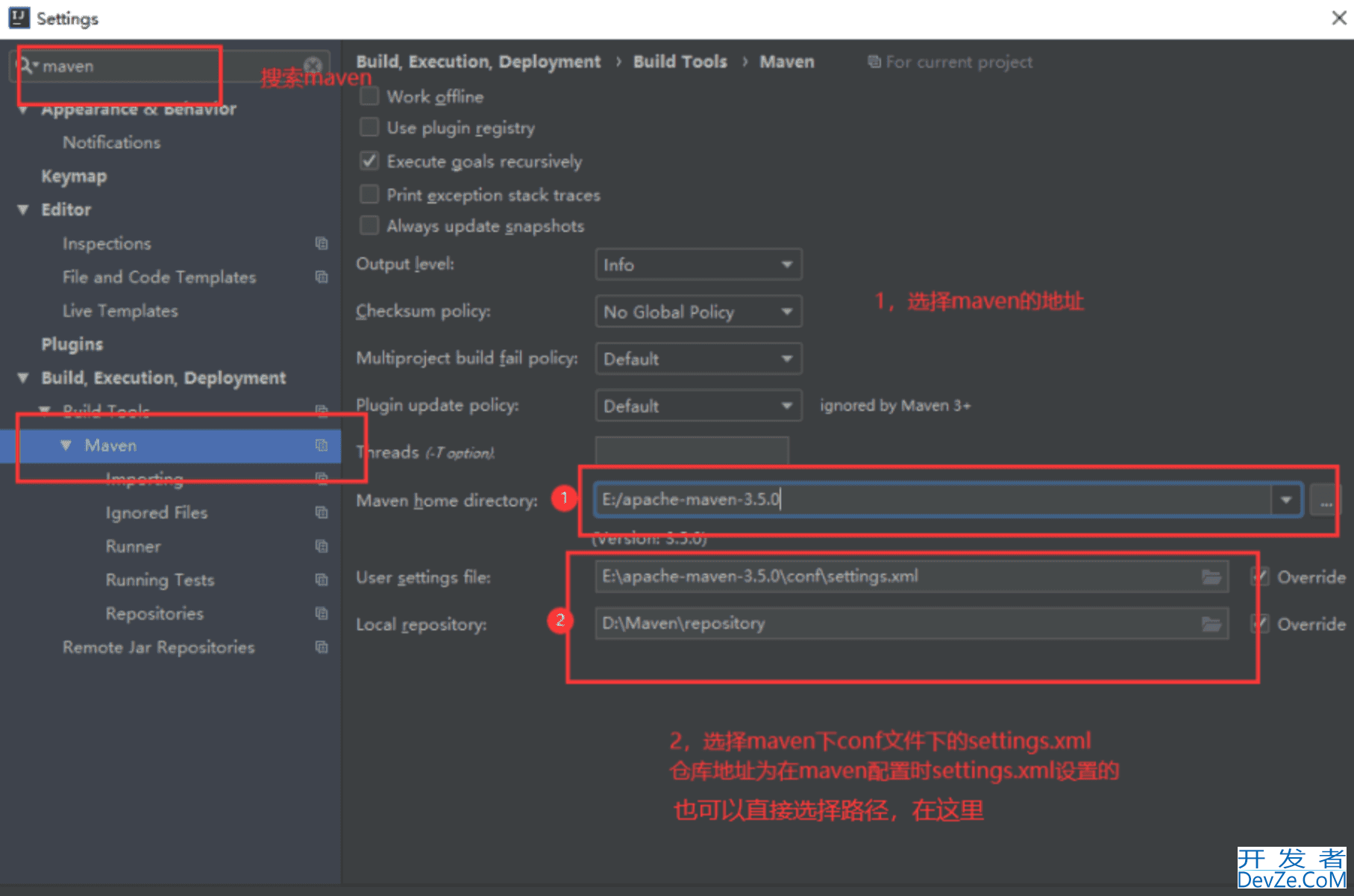
3、在Importing中勾选import Maven projects automatically;
勾选Automatically download下的Sources和Documentation;
最后点击Apply确认保存
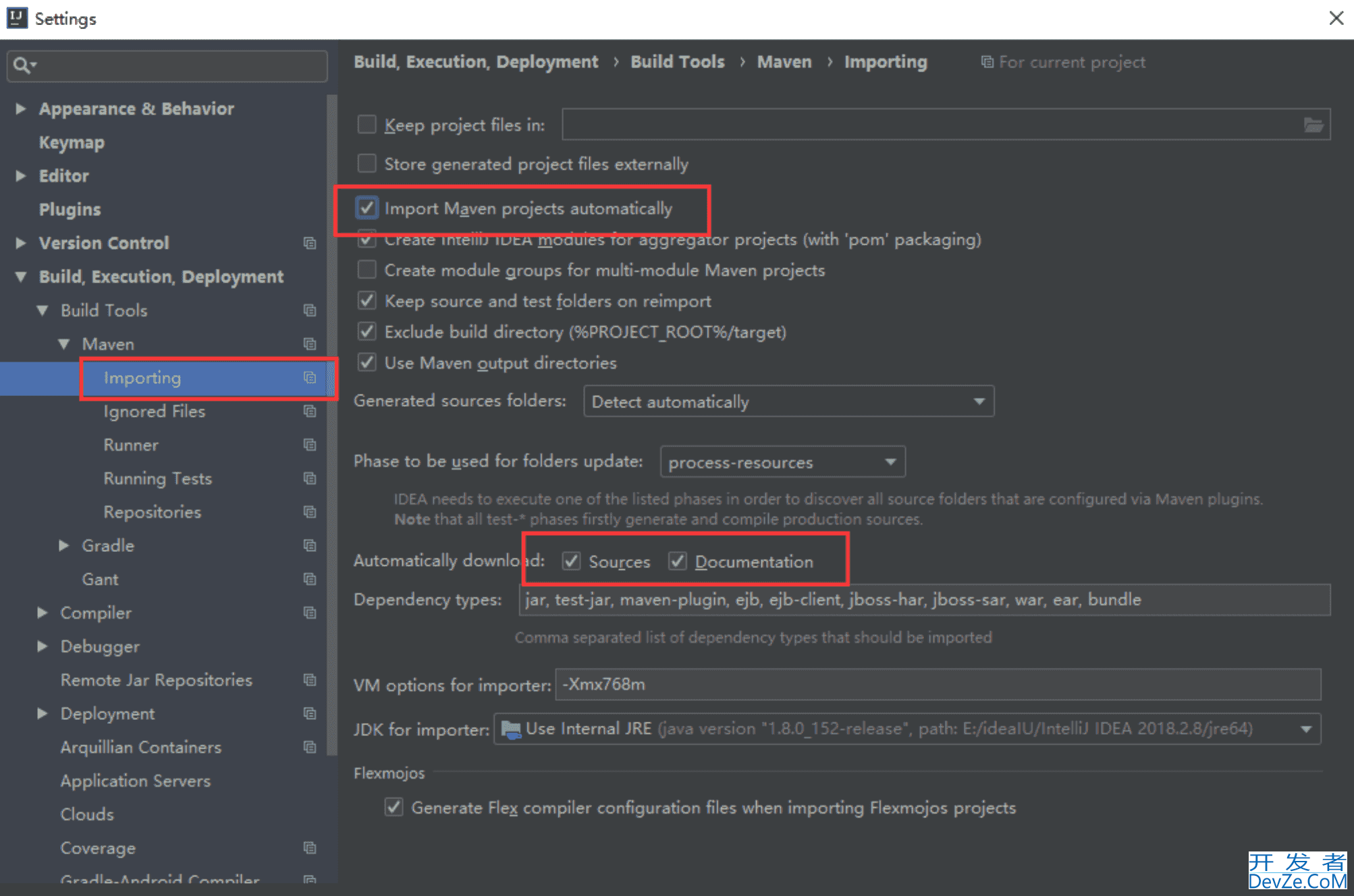
总结
到此这篇关于idea配置全局变量Jdk、maven仓库以及maven的文章就介绍到这了,更多相关idea配置全局变量Jdk、maven及maven内容请搜索编程客栈(www.devze.com)以前的文章或继续浏览下面的相关文章希望大家以后多多支持编程客栈(www.devze.com)!






 加载中,请稍侯......
加载中,请稍侯......
精彩评论